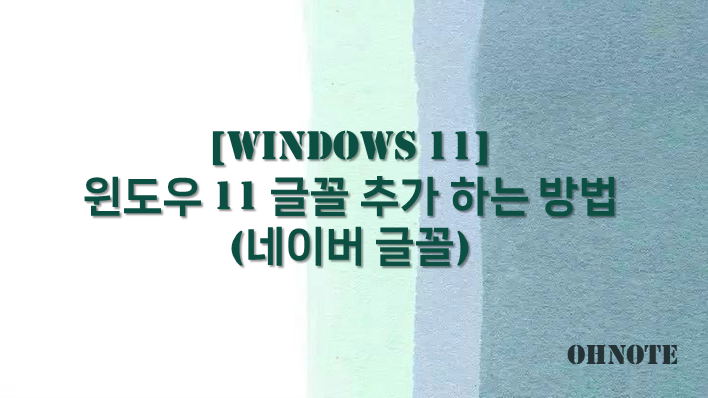
윈도우 PC에는 기본적으로 많은 글꼴이 존재하고 있습니다. 하지만 기본 글꼴이 많이 있어도 개인의 취향에 맞는 글꼴이 없을 수가 있습니다. 이럴 때 내가 원하는 글꼴을 윈도우에 추가를 하여 사용할 수가 있는데요 이번에는 윈도우 11 글꼴 추가 하는 방법을 알아보겠습니다.
목차
반응형
글꼴 추가 하기(네이버 글꼴)
1. 글꼴은 많은 종류가 있지만 인기도 많고 쉽게 구할 수 있는 네이버 글꼴을 추가해 보겠습니다. 네이버 글꼴을 설치하기 위해 다운로드 사이트로 이동해 주세요
네이버 한글한글 아름답게
매년 한글의 우수성과 아름다움을 알리기 위해 노력합니다.
hangeul.naver.com
2. 네이버 글꼴을 다운로드하기 위해 사이트 중앙 글꼴모음을 클릭해 주세요
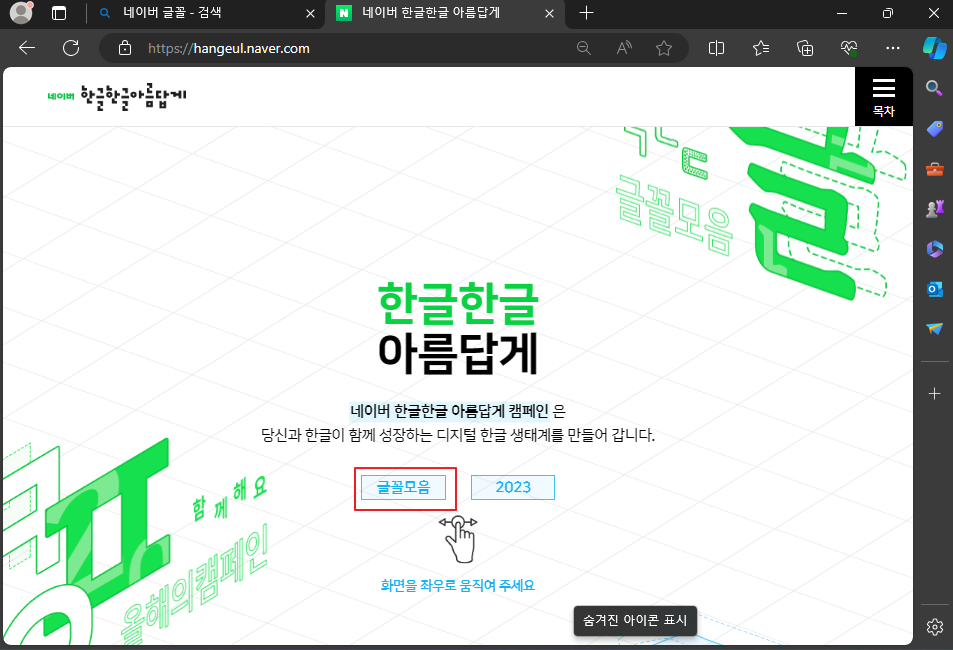
3. 네이버 글꼴 중 원하는 글꼴을 전체 내려받기를 클릭해 다운로드해 주세요
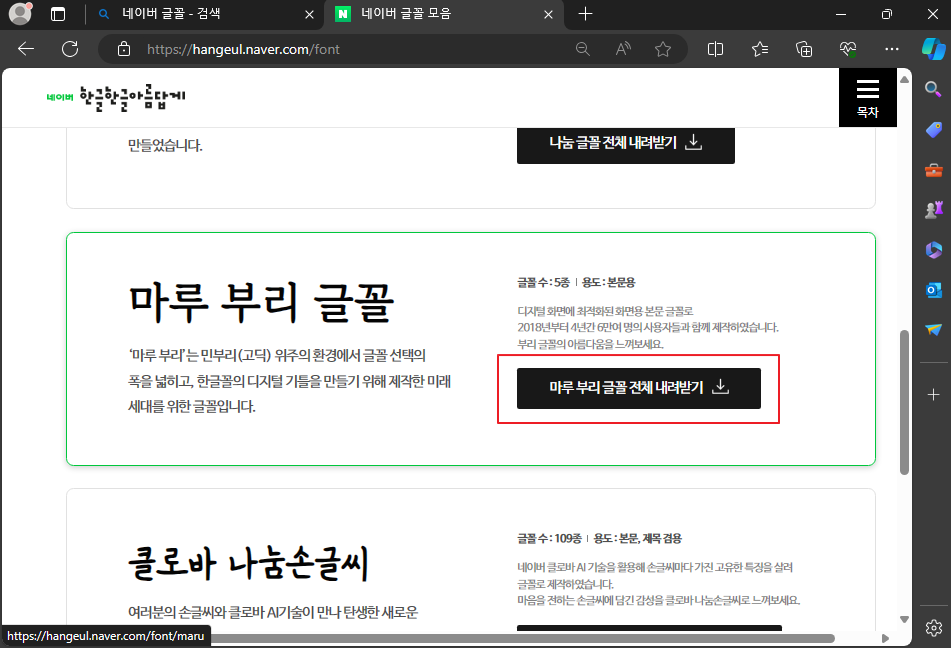
4. 네이버 글꼴 압축파일이 다운로드되며 압축을 해제해 주세요
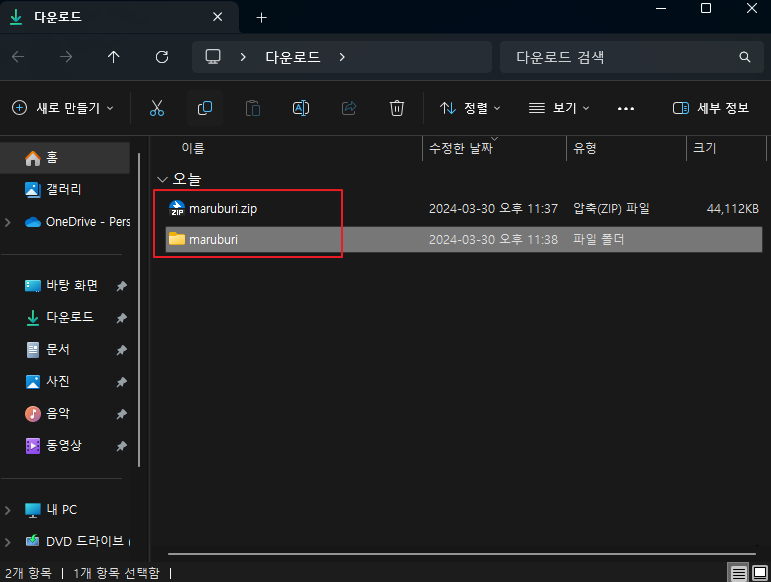
5. 네이버 글꼴을 설치하기 위해 원하는 글꼴 파일을 우클릭 한 다음 설치를 클릭해 주세요

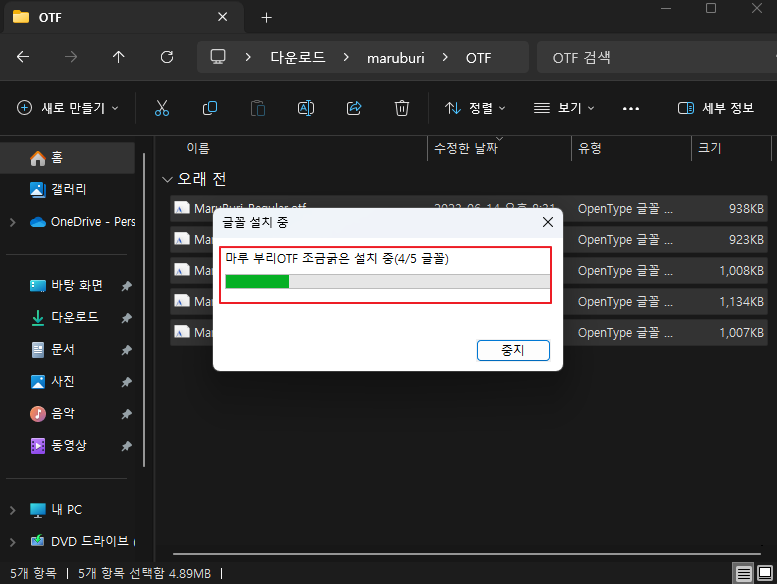
6. 네이버 글꼴 설치가 완료되었으며 문서 작성 등 작업을 할 때 설치한 글꼴을 확인할 수 있습니다.
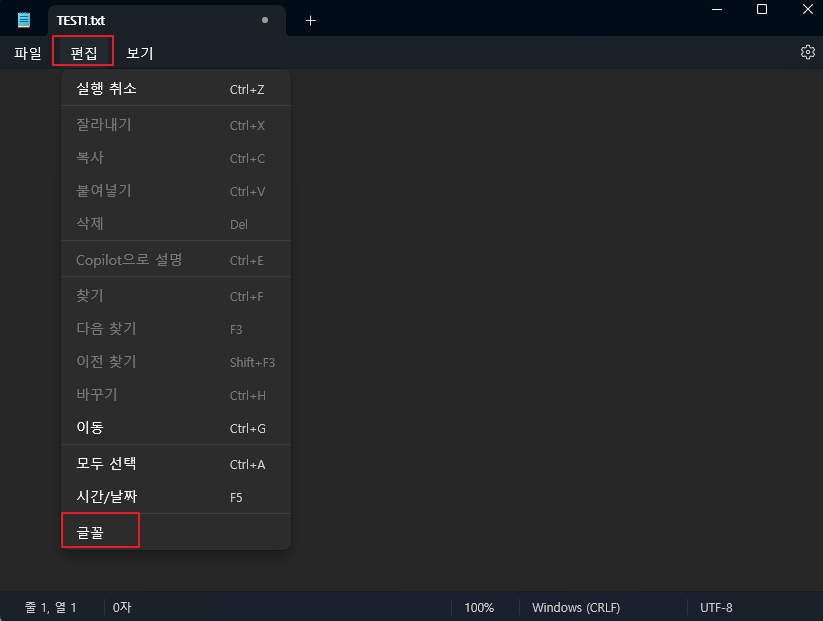
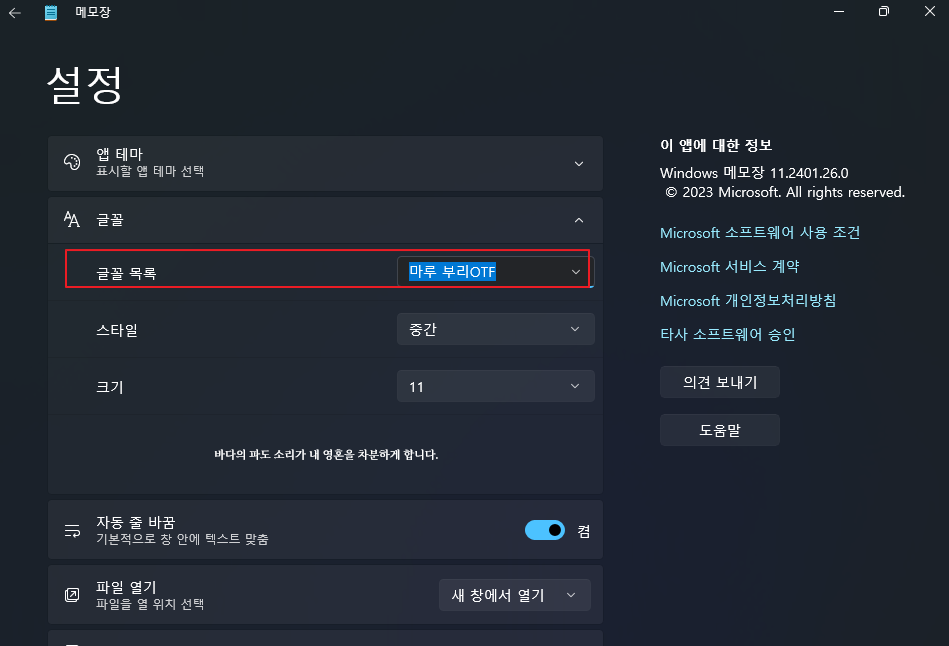
마치며
이글에서는 네이버 글꼴 설치를 공유드렸습니다. 하지만 이외에도 이쁜 글꼴 파일을 가지고 있다면 설치방법은 동일하므로 위내용 참고하여 설치해 보시길 바랍니다.
'IT노트 > Windows 11' 카테고리의 다른 글
| [Windows 11] 윈도우 11 사용자 계정 삭제하기 (0) | 2024.04.07 |
|---|---|
| [Windows 11] 윈도우 11 기본 공유 폴더 제거 하는 방법 (0) | 2024.04.05 |
| [Windows 11] 윈도우 11 디스크 정리 하는 방법 (3) | 2024.04.04 |
| [Windows 11] 윈도우 11 자체 기능으로 악성코드 제거 하기 (0) | 2024.04.01 |
| [Windows 11] 윈도우 11 바탕화면 아이콘 표시 설정 (0) | 2024.03.28 |
| [Windows 11] 윈도우 11 프로그램 설치 경로 변경 하는 방법(다른 드라이브로 이동) (0) | 2024.03.26 |
| [Windows 11] 윈도우 11 시스템 종료 버튼 만드는 방법 (0) | 2024.03.24 |
| [Windwos 11] 윈도우 11 업데이트 수동으로 진행하기 (0) | 2024.03.23 |



